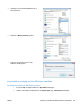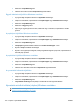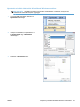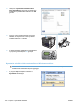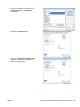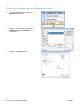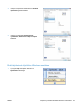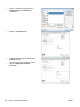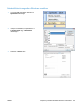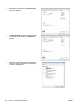HP Color LaserJet Enterprise CP5520 User Guide
3. Kattintson a Papír/Minőség fülre.
4. Válassza ki a kívánt méretet a Papírméret legördülő listáról.
Egyedi oldalméret kijelölése Windows esetében
1. A program Fájl menüjében kattintson a Nyomtatás lehetőségre.
2. Jelölje ki a készüléket, majd kattintson a Tulajdonságok vagy a Beállítások lehetőségre.
3. Kattintson a Papír/Minőség fülre.
4. Kattintson az Egyedi gombra.
5. Adja meg az egyedi papírméret nevét, határozza meg a méreteket, majd kattintson az OK
gombra.
A papírtípus kijelölése Windows esetében
1. A program Fájl menüjében kattintson a Nyomtatás lehetőségre.
2. Jelölje ki a készüléket, majd kattintson a Tulajdonságok vagy a Beállítások lehetőségre.
3. Kattintson a Papír/Minőség fülre.
4. A Papírtípus legördülő listában kattintson a További lehetőségek... sorra.
5. Nyissa ki A típus: beállítás lehetőségeit.
6. Nyissa le azt a papírtípus kategóriát, amelyik leginkább megfelel a papírnak, majd kattintson a
használt papír típusára.
A papírtálca kijelölése Windows esetében
1. A program Fájl menüjében kattintson a Nyomtatás lehetőségre.
2. Jelölje ki a készüléket, majd kattintson a Tulajdonságok vagy a Beállítások lehetőségre.
3. Kattintson a Papír/Minőség fülre.
4. Válassza ki a használni kívánt tálcát a Papírforrás legördülő listából.
A nyomtatási felbontás kijelölése
1. A program Fájl menüjében kattintson a Nyomtatás lehetőségre.
2. Jelölje ki a készüléket, majd kattintson a Tulajdonságok vagy a Beállítások lehetőségre.
3. Kattintson a Papír/Minőség fülre.
4. A Nyomtatási minőség résznél jelölje ki a felbontást az első legördülő listában.
Nyomtatás mindkét oldalra (duplex) Windows esetében
MEGJEGYZÉS: A megfelelő papírbetöltési eljárással kapcsolatos tudnivalókért lásd: A papír
tájolása a tálcák feltöltésekor, 84. oldal .
116 8. fejezet Nyomtatási feladatok HUWW